안녕하세요. 스페셜 매뉴얼입니다. 지금 포스팅은 갤럭시 카톡 미리보기 설정 방법을 소개하는 글입니다. 갤럭시에서 사용하는 카톡 앱에서 메시지가 수신이 되면 팝업 알림 및 상단바를 아래로 내리면 수신된 메시지의 발송자와 내용의 일부를 확인하는 것도 가능합니다. 하지만 팝업 알림은 금새 사라지기에 실시간으로 확인하지 않으면 미리보는 것이 불가능하며, 상단바 아래에서는 다른 앱들의 알림이 함께 보여지고 메시지 내용의 앞부분만 표시되어 매우 불편합니다. 그래서 카톡 앱을 들어가지 않고도 여태까지 수신된 모든 카톡앱의 발신자 및 내용을 미리보고 싶다면 본문의 방법을 설정하는 것을 추천드리는데요.
참고로 갤럭시 카톡 미리보기를 잠금화면에 설정하면 아이폰처럼 모든 카톡 알림에 대해서 잠금화면을 해제하지 않고도 모아서 바로보기가 가능해집니다. 그래서 굳이 카톡 앱을 들어가지 않아도 되기에 수신확인 1표시가 사라지지 않을 뿐만 아니라 모든 카톡 메시지를 확인할 수 있어서 매우 편리해집니다. 또한 이러한 미리보기를 누르면 곧바로 카톡 채팅방을 실행할 수 있다는 것도 장점이니 글을 참고하여 바로 적용해보시길 바랍니다.
갤럭시 카톡 미리보기 설정 방법
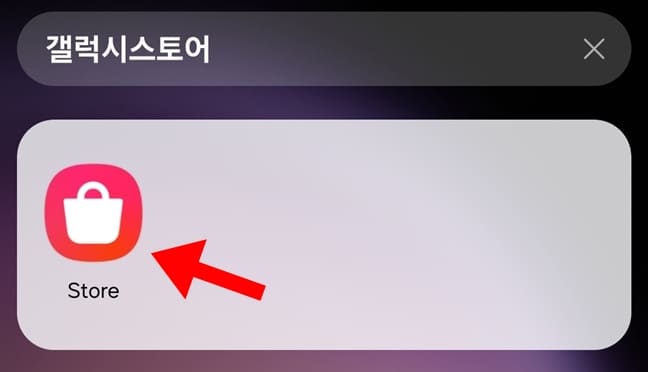
1. 스마트폰에서 갤럭시 스토어 앱을 실행합니다.
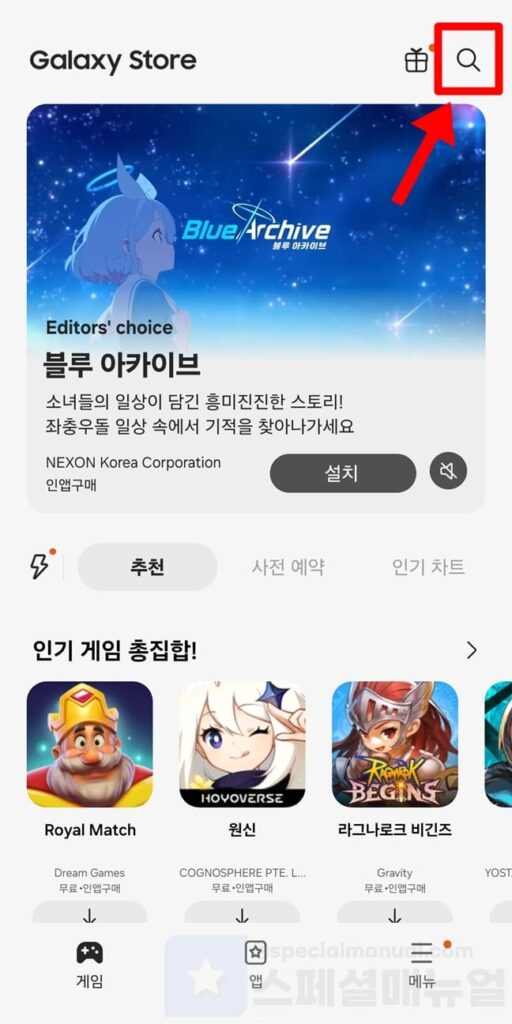
2. 상단의 돋보기 모양의 검색 버튼을 클릭합니다.
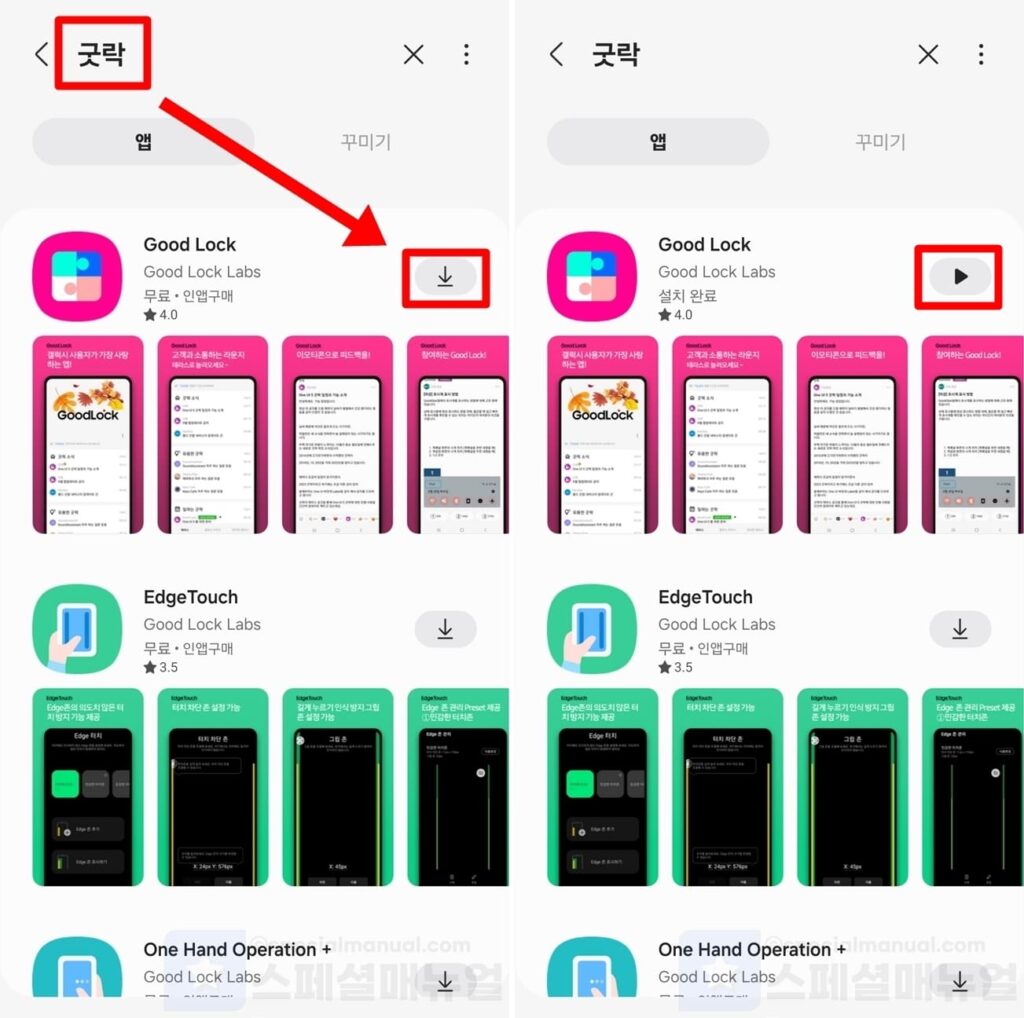
3. 굿락을 검색한 후 앱을 다운로드 받습니다.
4. 설치된 Good Lock 앱을 실행합니다.
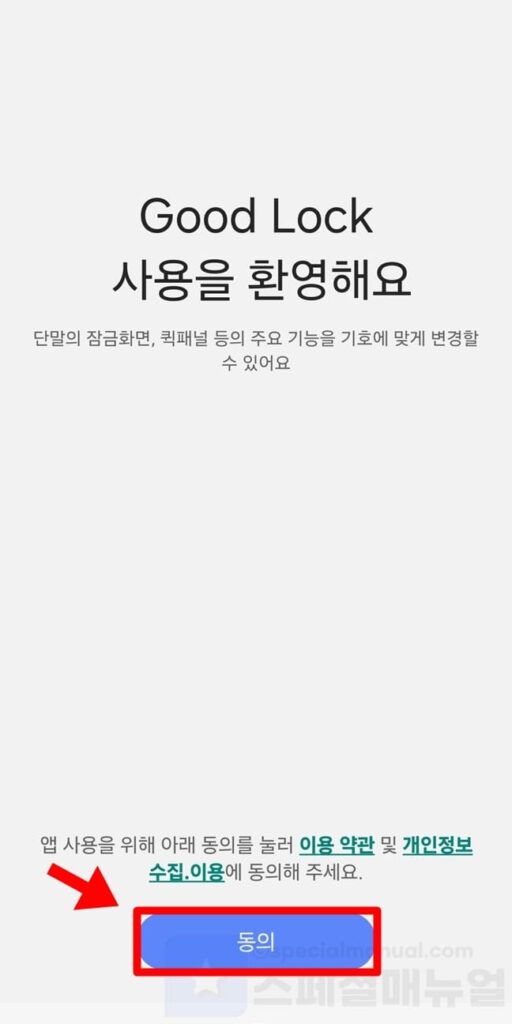
5. 사용약관 화면에서 동의를 클릭합니다.
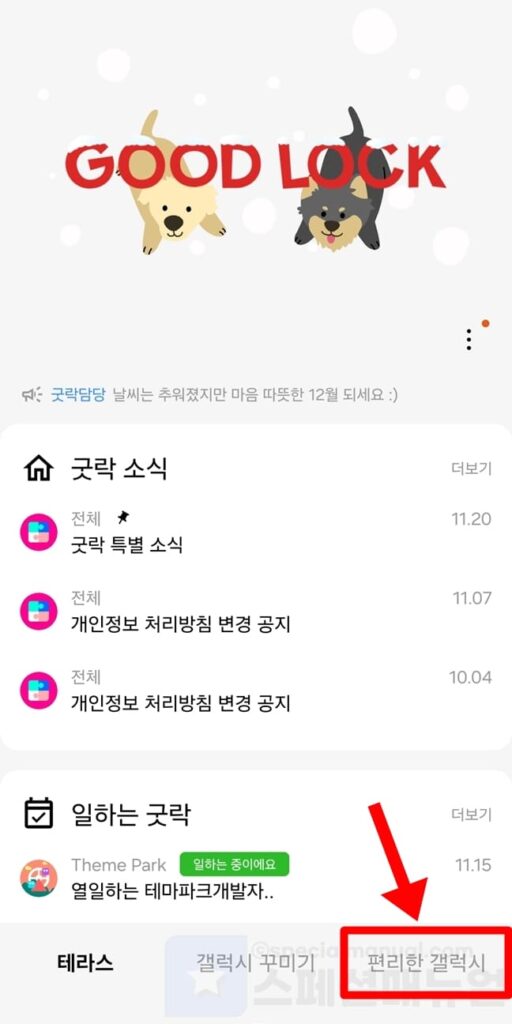
6. 하단 메뉴에서 편리한 갤럭시를 클릭합니다.
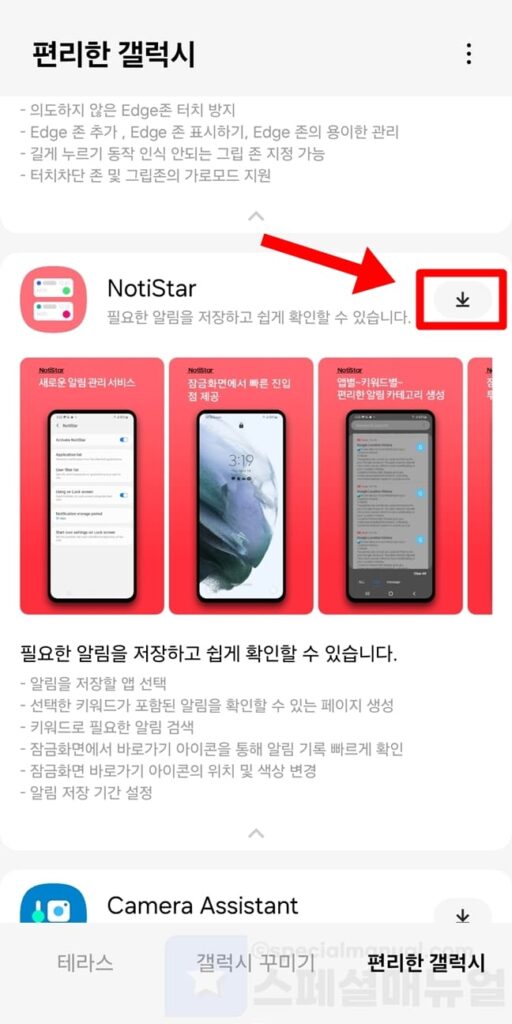
7. NotiStar 기능을 찾아서 다운로드 버튼을 클릭합니다.
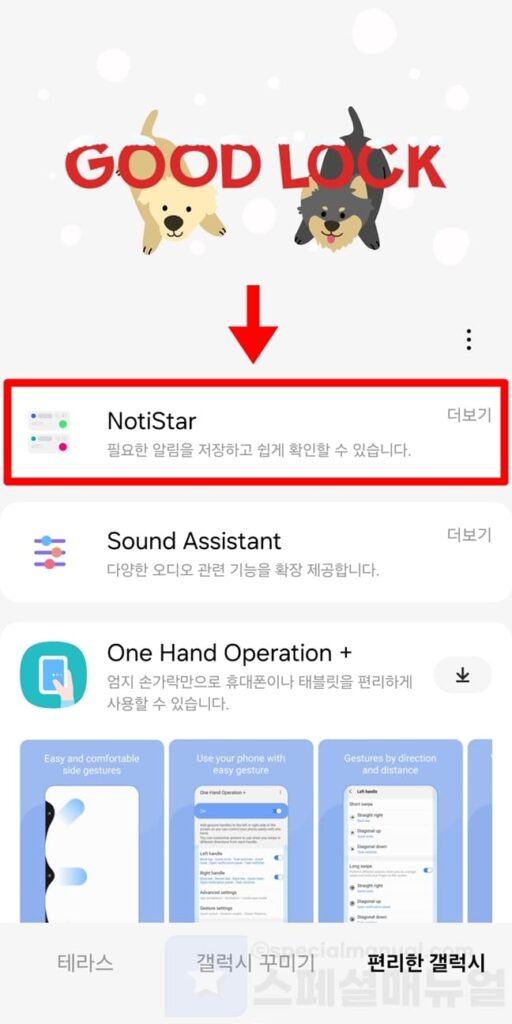
8. 상단에서 설치된 NotiStar를 클릭합니다.
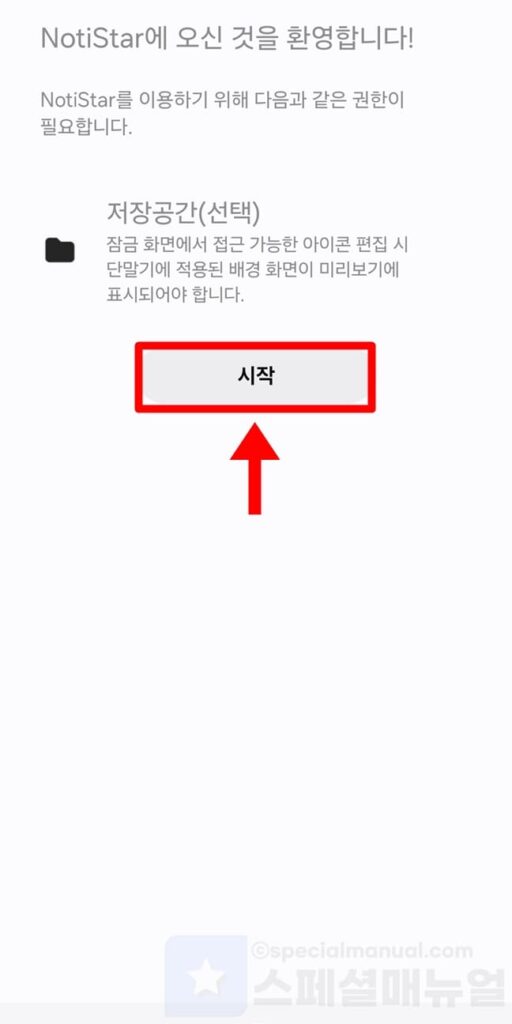
9. 시작 버튼을 클릭합니다.
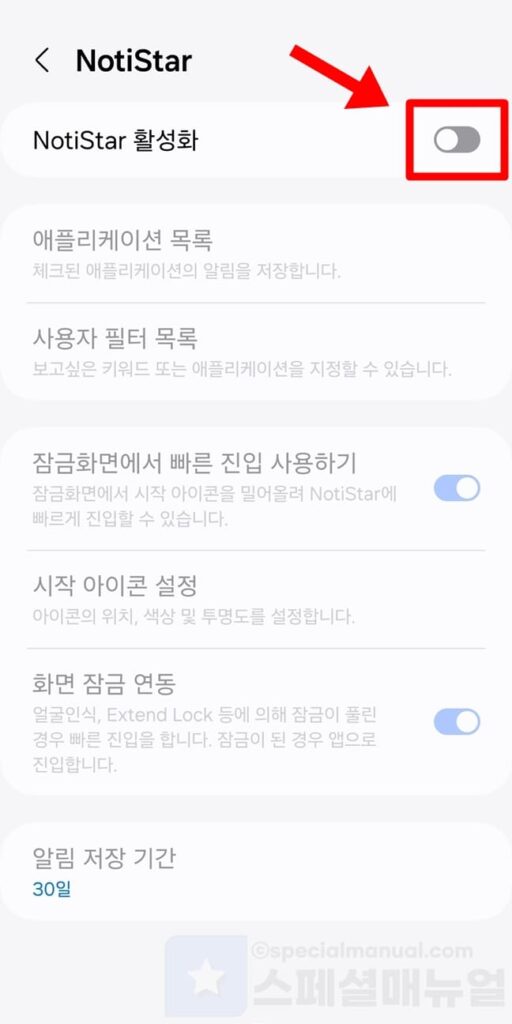
10. NotiStar 기능을 활성화합니다.
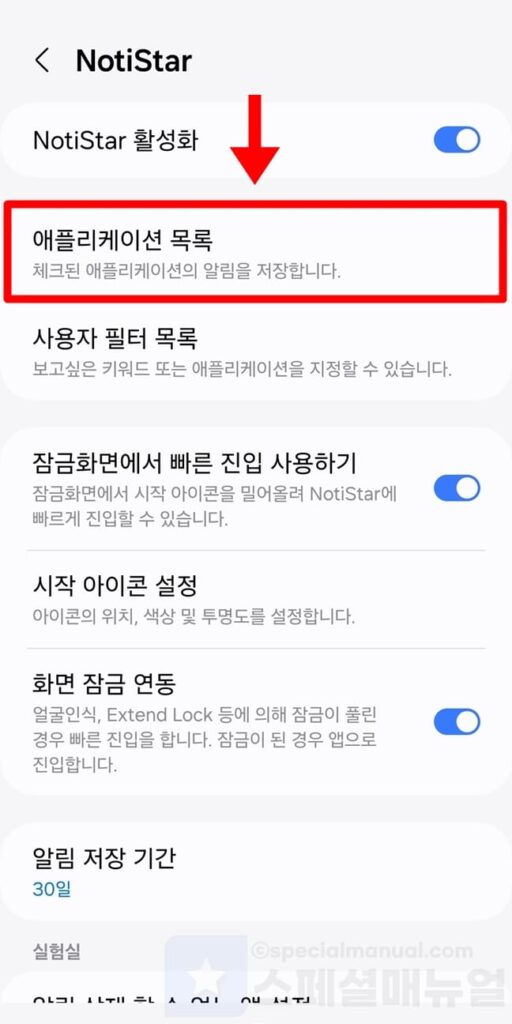
11. 애플리케이션 목록을 클릭합니다.
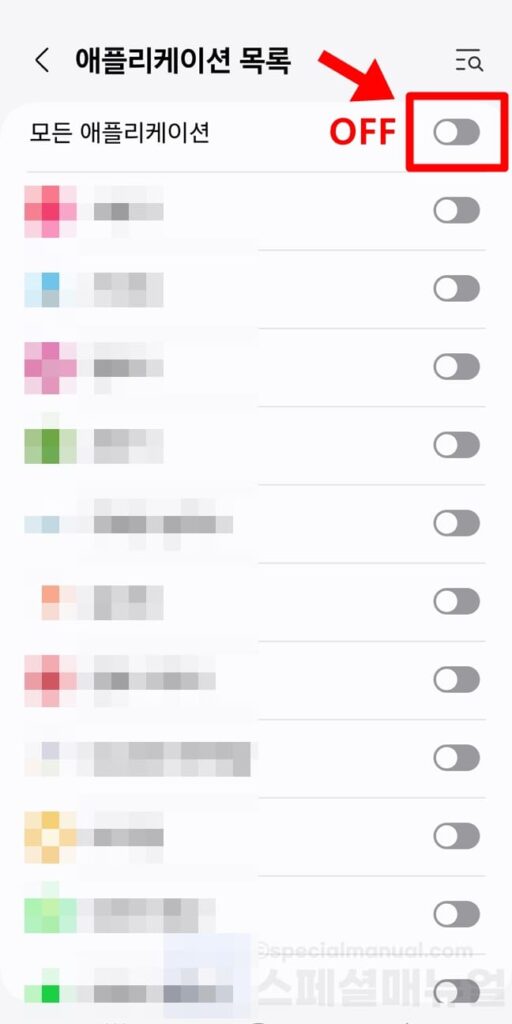
12. 모든 애플리케이션을 비활성화합니다.
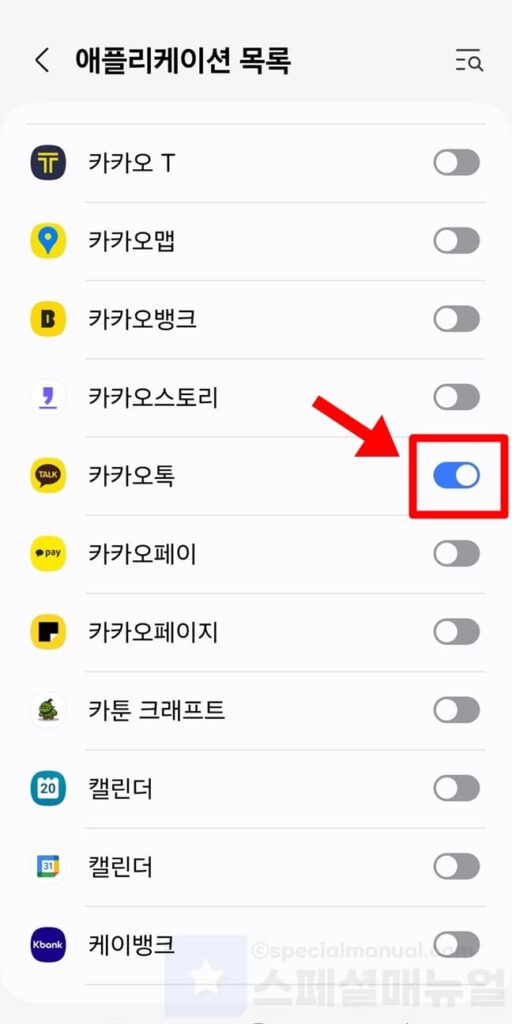
13. 카카오톡 앱만 활성화합니다.
Notistar은 기본적으로 모든 앱의 알림 미리보기로 설정되어 있습니다. 이 경우 잠금화면 미리보기에서 카톡 앱 메시지를 보기 어려워지기에 카톡 앱의 메시지만 미리보기 위해서 위 방법대로 카톡 앱만 활성화해주는 것이 좋습니다.
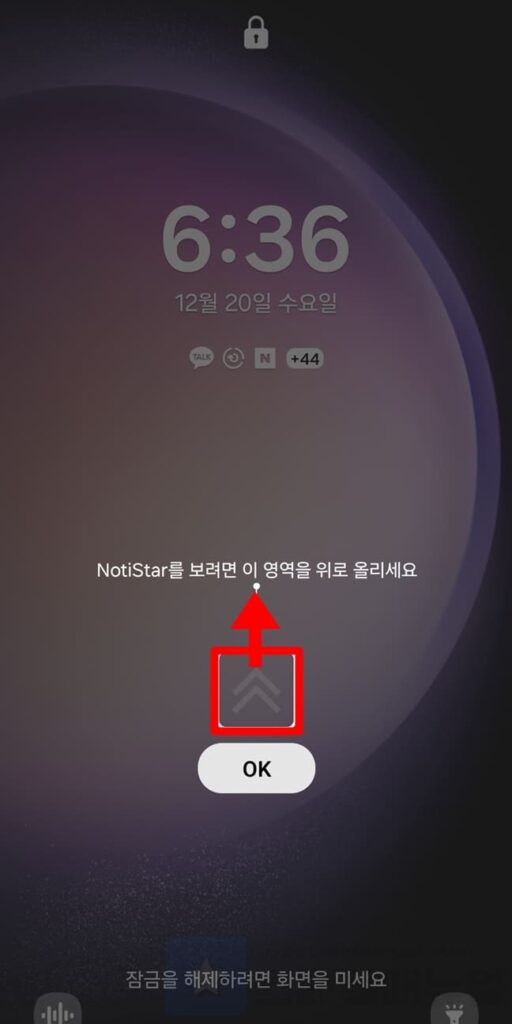
14. 화면을 다시 켜서 갤럭시 잠금화면으로 이동합니다.
15. 표시된 화살표를 터치 후 위로 끌어올립니다.
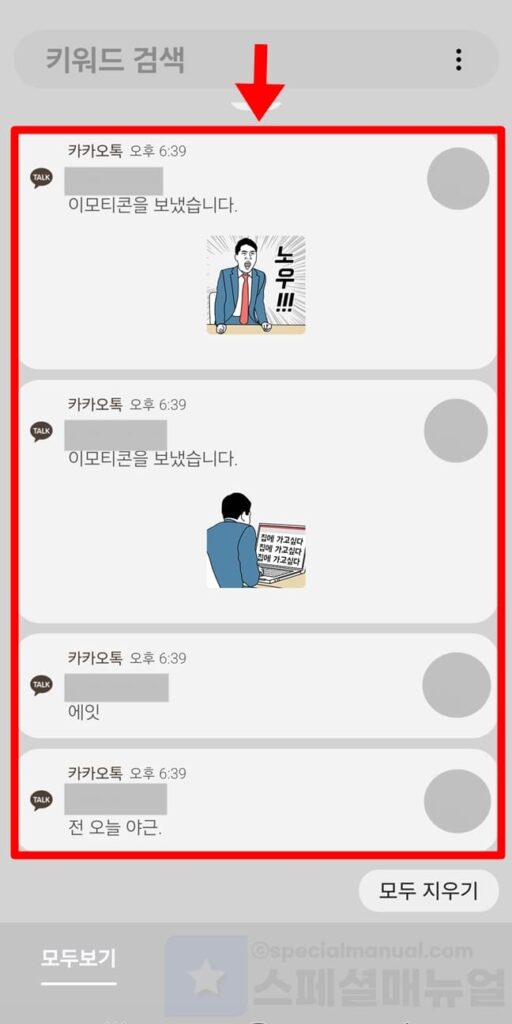
16. 갤럭시 카톡 미리보기 설정이 완료됩니다.
이제 미리보기 목록으로 설정 후 수신된 모든 카톡 메시지 앱을 확인할 수 있습니다. 수신된 시간, 보낸사람 이름, 채팅방 사진, 메시지 이모티콘, 사진 등의 정보가 표시됩니다. 바로 답장을 원하신다면 미리보기 카톡 메시지를 클릭하면 채팅방으로 곧바로 이동합니다.
갤럭시 잠금화면 해제없이 카톡 미리보기 설정 방법
현재 비밀번호를 설정 후 갤럭시 잠금화면을 사용하고 계시다면 기본적으로 잠금을 해제하여야만 카톡 미리보기가 가능합니다. 하지만 잠금을 해제하지 않고 카톡을 미리보고 싶으시다면 아래 설정을 따라해보세요.
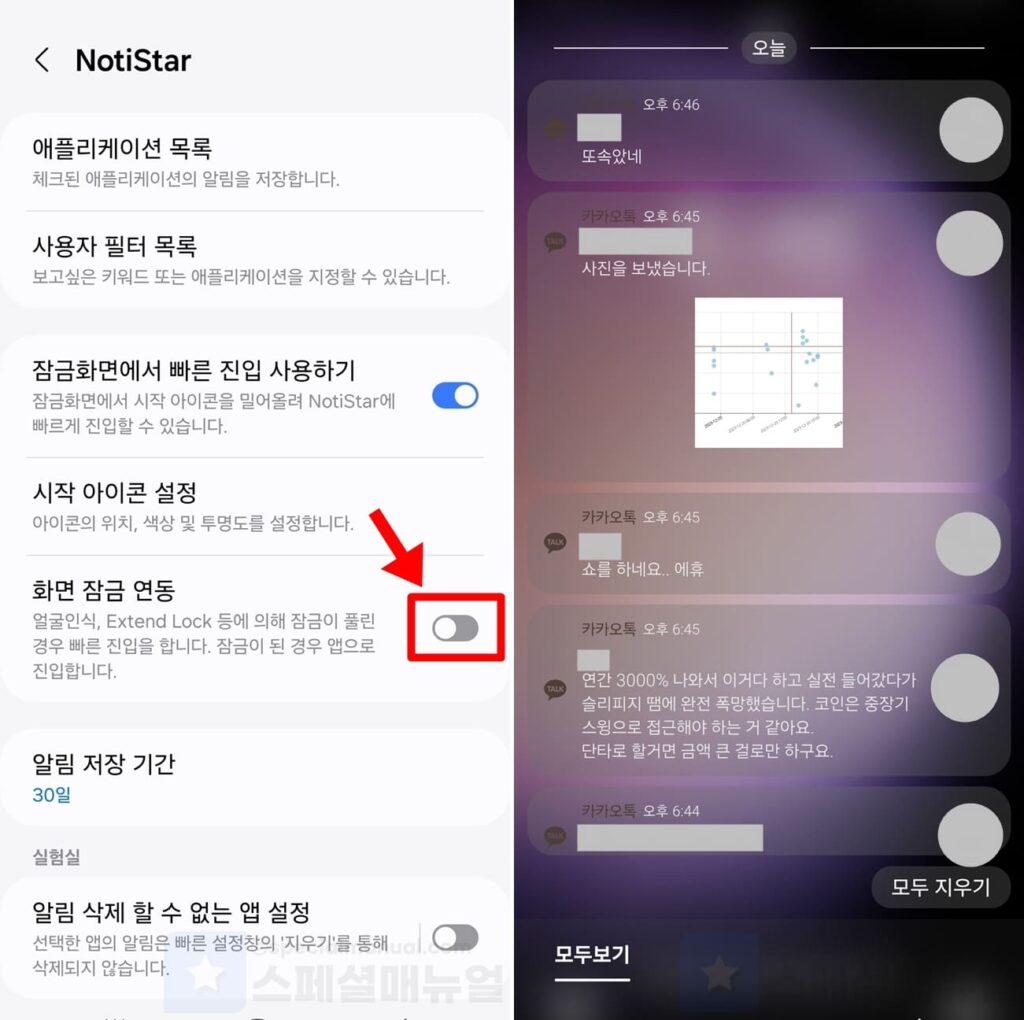
- 굿락 > NotiStar 기능을 실행합니다.
- 화면 잠금 연동을 비활성화합니다.
- 갤럭시 잠금모드를 해제하지 않고도 카톡 미리보기가 가능합니다.
갤럭시 카톡 미리보기 메시지가 안보일 때 해결 방법
굿락 앱으로 카톡 미리보기를 설정하였음에도 미리보기 메시지가 하나도 보이지 않거나, 내용이 바로보여지지 않을 때가 있습니다. 이런 경우는 현재 카톡의 알림 수신이 비활성화되어 있기 때문입니다. 따라서 아래 설정을 따라하여 해결해보세요.
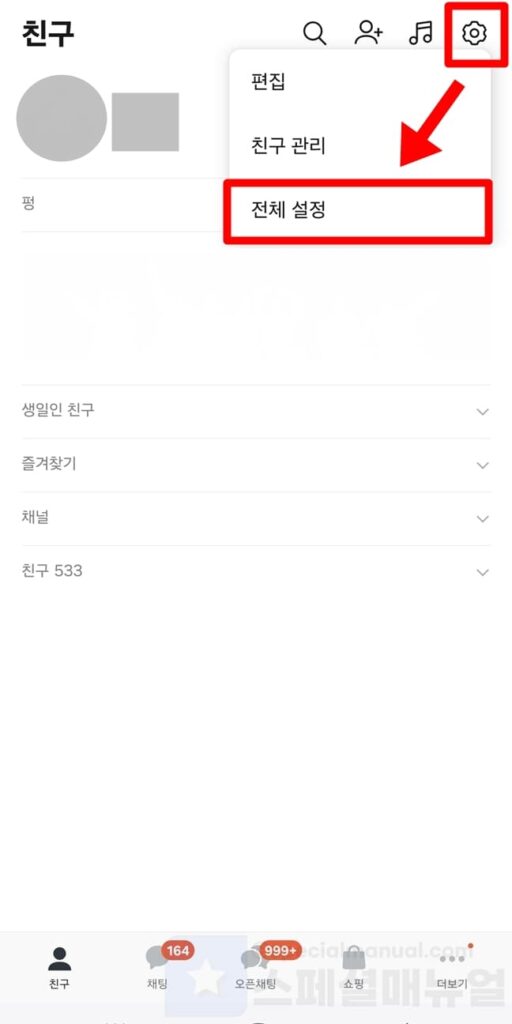
1. 갤럭시에서 카카오톡 앱을 실행합니다.
2. 우측 상단의 톱니바퀴 버튼 > 전체 설정을 누릅니다.
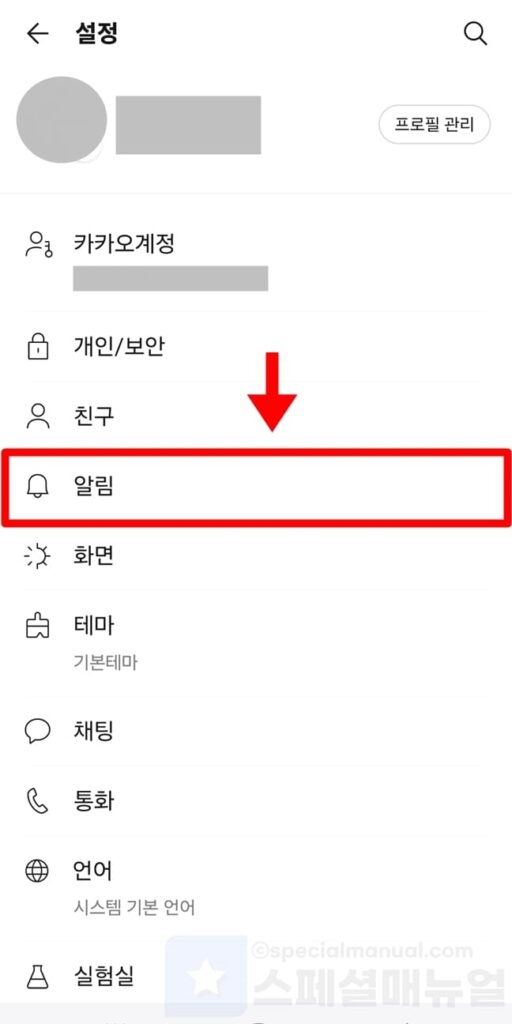
3. 알림을 클릭합니다.
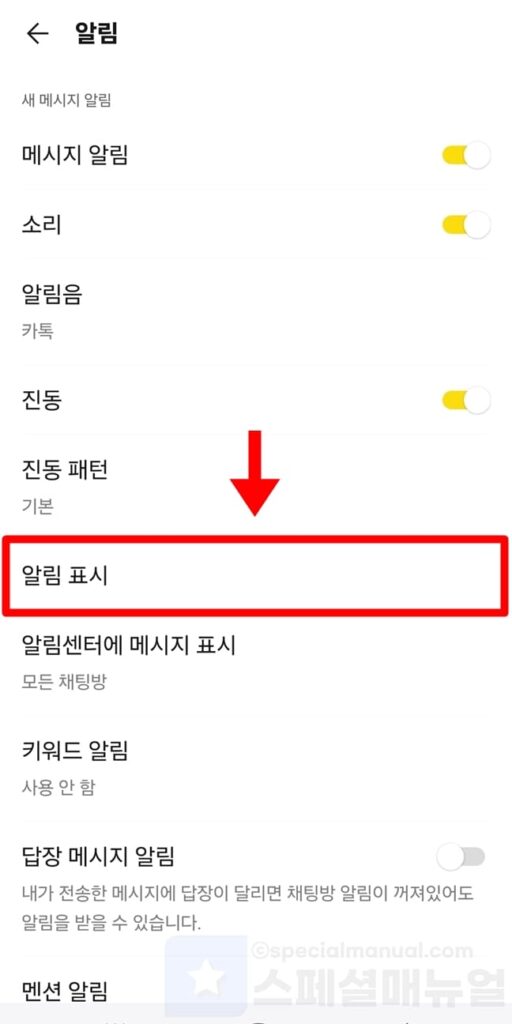
4. 알림 표시를 누릅니다.
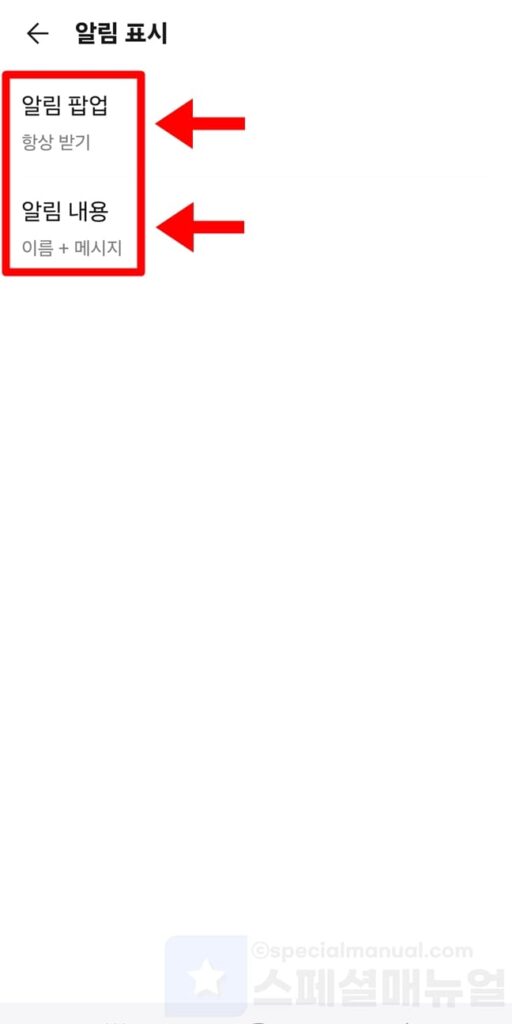
5. 알림 팝업을 항상 받기로 설정합니다.
6. 알림 내용을 이름+메시지로 설정합니다.
7. 갤럭시 카톡 미리보기 안보임 오류가 해결됩니다.
참고로 위 설정 후에도 아무런 메시지가 수신되지 않는다면 각 채팅방에 설정된 알림 무음 설정을 해제해주셔야 합니다. 채팅방을 길게 누른 후 채팅방 알림 켜기를 눌러주시면 됩니다.
글을 마치며
여기까지 스페셜 매뉴얼에서는 갤럭시 카톡 미리보기 설정 방법을 안내드렸습니다. 이렇듯 아이폰과 마찬가지로 수신된 카톡 앱의 메시지를 잠금화면에서 미리볼 수 있는데요. 그래서 중요한 카톡 메시지가 수신되었다면 빠르게 확인할 수 있으며 읽음표시 1을 없애지 않고도 외부에서 볼 수 있다는 것이 좋습니다. 여러분들께 많은 도움이 되셨길 바라면서 글을 마치겠습니다. 감사합니다.
